


Win7系统虽然已经过时,但仍然有很多用户在使用。该系统自带了一些实用工具,包括一个垃圾文件清理程序,可以帮助您清理计算机中的垃圾文件,释放磁盘空间,以提高系统的性能和效率。下面我们将向您介绍在Win7系统中自带的清理程序在哪里,以便您轻松地找到并使用这个实用工具。
win7系统自带的清理程序在哪:
1、首先,打开 Windows 7 操作系统桌面,在我的电脑图标上点击鼠标右键,选择属性,进入下一步。
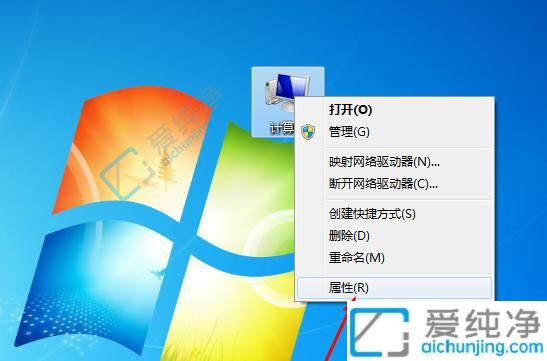
2、接下来,在系统属性界面的左下角,点击“性能信息和工具”,进入下一个步骤。
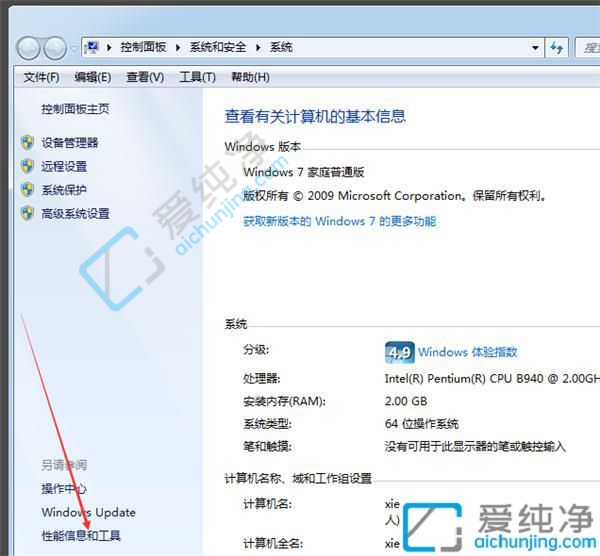
3、随后,在新的界面中,点击左侧的“打开磁盘清理”选项即可。
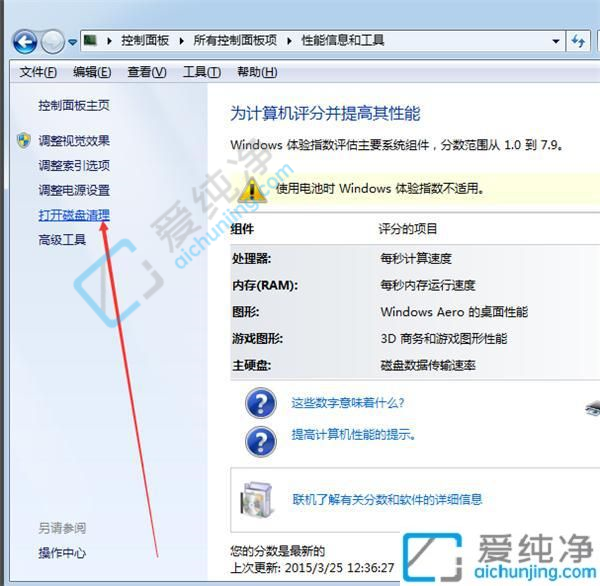
4、此时,你将能够使用 Windows 7 的磁盘清理功能了,下拉选择我们清理的盘符即可。
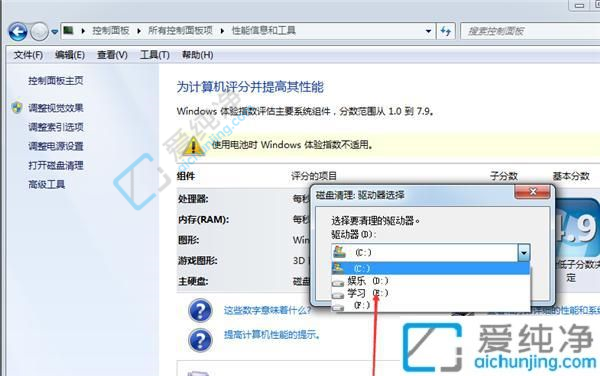
通过本文的介绍,您已经了解了在Win7系统中自带的清理程序的位置。通过使用这个实用工具,您可以轻松地清理计算机中的垃圾文件,并释放磁盘空间,从而提高系统的性能和效率。然而,请注意,在运行清理程序之前,请确认您不需要这些垃圾文件,并定期备份重要的文件和数据,以免误删造成数据丢失。
| 留言与评论(共有 条评论) |